Registry Cleaner 4是一款能够轻松清理电脑注册表的软件。无用的电脑注册表你需要使用Registry Cleaner 4轻松清理。软件支持优化和Windows注册表的优化,支持计算机性能的恢复,并可以修复导致PC速度降低和崩溃的系统错误;注册表就像硬盘一样,可能会严重碎片化,当应用程序需要将数据写入注册表时,Windows会寻找一个免费的注册表块并将数据保存在那里。从注册表中删除数据时,不会释放占用的空间,因此不能将其用于保存新数据。长时间后,即使用户定期清理注册表,注册表也会包含很多未使用的空间,这将使注册表的大小随着时间的推移而变得越来越大;目前,您可以使用此工具清理并定期检查。完整扫描计算机系统中的注册表信息,以使整个系统中的文件保持最佳状态!
常见问题:
64位Windows注册表有什么问题?
从技术上讲,Win64 Registry中没有什么特别的,并且所有操作都与32位Windows Registry中的操作相同,但仅当它与32位软件无关时。
这自然是因为64位Windows是专门为64位软件开发的。
WOW64(Windows-on-Windows Windows 64位)是一种x86模拟器,它允许基于32位Windows的应用程序在64位Windows上无缝运行。
WOW64将32位应用程序与64位应用程序分开,这包括防止文件和注册表冲突。
如果您需要有关WoW64的更多技术细节,则可以免费访问此MSDN网页。
对于Win64上用于Registry的32位软件,最重要的是注册表重定向器,它通过提供WOW64上某些注册表部分的独立逻辑视图来隔离32位和64位应用程序。
注册表重定向器拦截对它们各自的逻辑注册表视图的32位和64位注册表调用,并将它们映射到相应的物理注册表位置。重定向过程对应用程序是透明的。
因此,即使32位应用程序存储在64位Windows上的其他位置,它也可以像在32位Windows上运行一样访问注册表数据。
为什么我们需要在Win64上使用64位注册表清理器?
32位软件无法处理包含32位和64位软件数据的整个64位注册表。
似乎使用64位注册表清理程序可以达到此目标,因为它可以访问64位注册表的任何部分。
不幸的是,在这种情况下,很难正确解释注册表清理程序找到的某些数据。
例如对于c:\ windows \ system32目录中是否存在文件的常规测试可能不正确。如果注册表值是由32位程序创建的,则文件系统重定向器会将所有32位调用从系统目录重定向到Special目录。
C:\ windows \ SysWOW64仅用于32位软件。
另一个问题与使用reg文件作为注册表数据的备份副本以及在不同OS的注册表之间进行数据交换有关。
Reg文件没有Win64注册表的特殊格式。
因此,尚不清楚从哪个版本的Win64注册表(32位或64位)中导出reg文件,因此很可能会错误地更改注册表数据。
由于上述所有不确定因素,似乎最正确的方法是使用两个单独版本的Registry Cleaner。
在这种情况下,32位版本将清除由32位软件创建的垃圾,而64位版本将分别清除由64位软件创建的垃圾。
TrashReg如何与Win64 Registry一起使用?
从版本3.9.0开始,TrashReg进行了两项更改:32位(常规)和64位。
当前,这两个版本都使用相同的32位可执行文件(不幸的是,无法使用64位编译器来编译TrashReg)。
如有必要,可以通过使用命令行开关(“ / x64”)或仅通过在文件名的任何部分添加“ x64”段来将可执行文件切换为虚拟64位模式(例如:TrashRegX64)。重命名文件。 。可执行程序))。
64位版本的所有设置,其备份副本,受保护密钥的列表,自动运行路径等均与32位版本的类似内容分开存储。
这种分离有助于避免TrashReg的32位和64位版本之间产生双向影响。
安装步骤:
1.用户可以单击本网站提供的下载路径下载相应的程序安装包
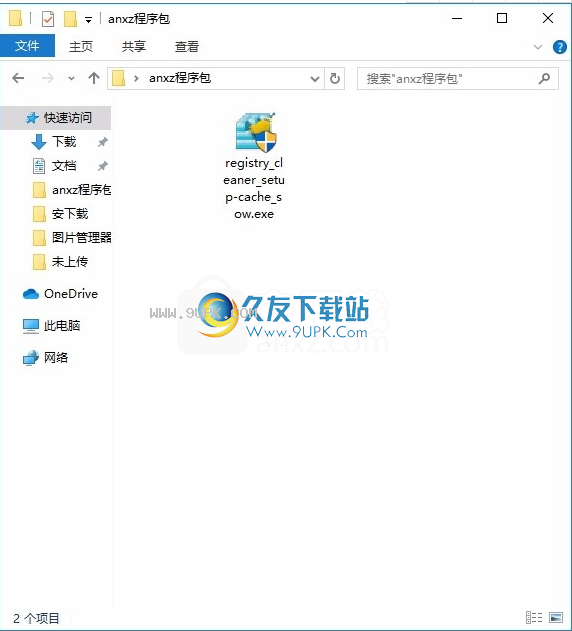
2.只需使用解压功能打开压缩包,双击主程序进行安装,并弹出程序安装界面
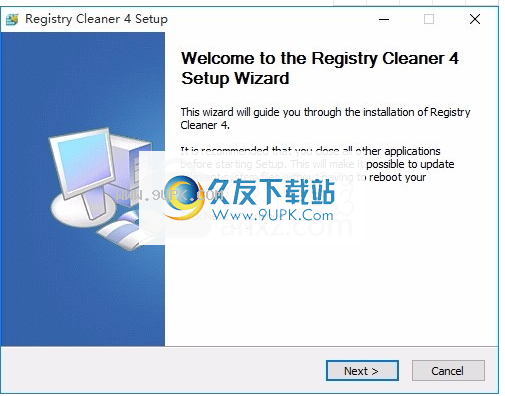
3.同意协议的条款,然后继续安装应用程序,单击“同意”按钮

4.可以单击浏览按钮根据需要更改应用程序的安装路径
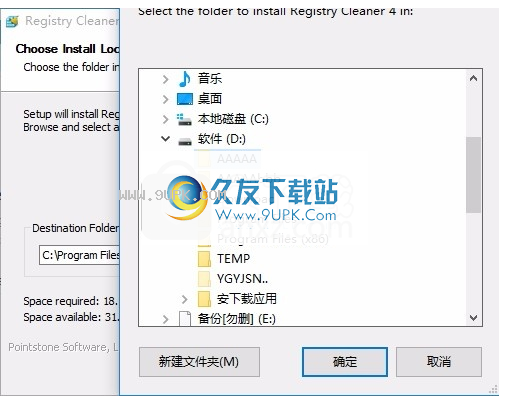
5.弹出以下界面,用户可以直接用鼠标点击下一步
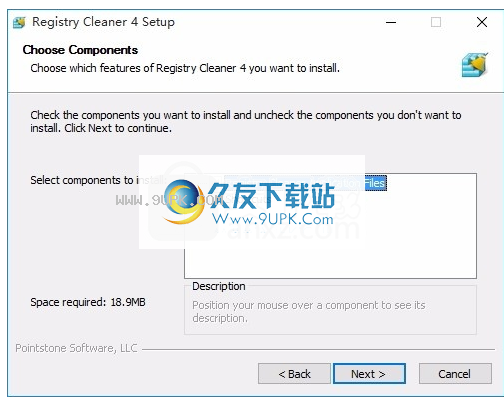
6.弹出应用程序安装进度栏的加载界面,等待加载完成
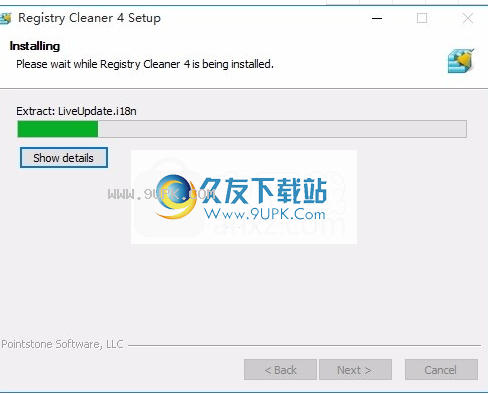
7.按照提示单击“安装”,弹出程序安装完成界面,单击“完成”按钮
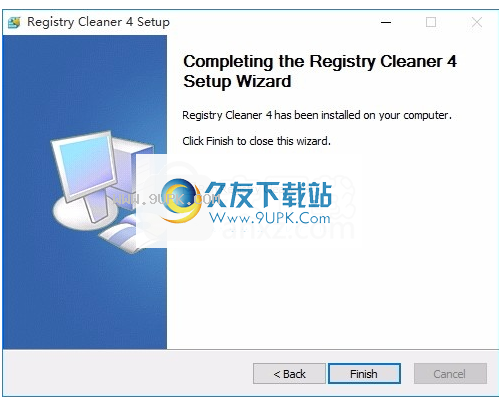
软件功能:
调整和优化Windows注册表
修复了导致PC减速并导致崩溃的系统错误
修复注册表错误,使您的PC运行更流畅
从浪费大量磁盘空间的垃圾文件中清除系统
通过优化Windows设置来减少PC启动时间
通过优化文件系统来提高计算机性能
组织和重新排列文件以确保最有效的文件放置
允许您在PC启动时禁用程序启动
针对您使用的Internet连接类型优化Windows设置
软件特色:
使用注册表清理器,您只需单击几下就可以安全地清理,修复和优化Windows注册表!
但是为了获得更好的性能,请升级到系统清理程序。
它包括具有所有功能和优点的Registry Cleaner,以及用于全面维护和优化计算机的20多种工具。
Windows注册表问题是Windows崩溃,性能下降和错误消息的常见原因。
通过定期使用注册表清理程序并修复注册表错误,您的系统不仅应该更稳定
它可以帮助提高系统性能,而无需进行昂贵的硬件升级。
使用教程:
安装程序后,直接运行该程序并进入用户界面以启动注册表清理
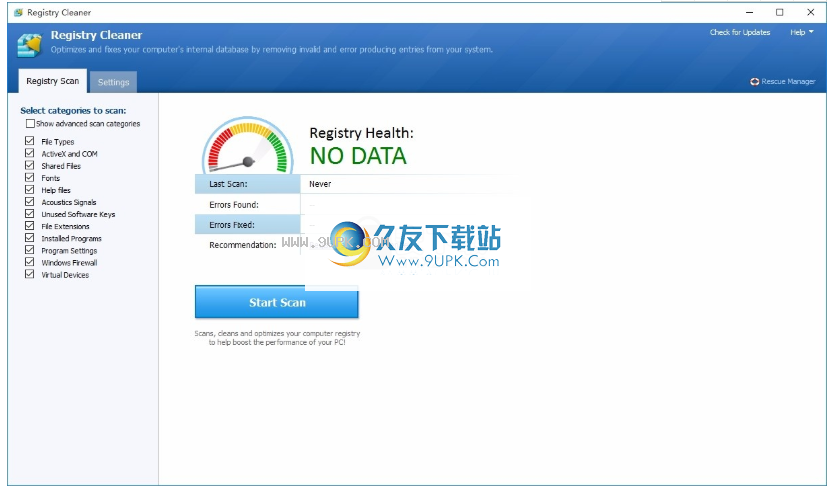
Registry Waste Paper Key Finder具有几个命令行选项,可帮助自动在批处理文件或命令提示符中使用它。
Registry Cleaner 4使用您为此模式设置的所有设置,以与自动清理模式相同的模式运行
Registry Cleaner 4以最快,绝对安静的方式作为控制台应用程序运行(无延迟,无动画等)。
X64 TrashReg以64位模式运行注册表访问。仅在Win64上运行时有意义,否则此开关将被忽略
J = [regpath] TrashReg在Regedit中打开[regpath]并立即退出。
它必须与/ x64开关一起使用,以访问Win64上注册表的64位部分
J = [regfile] TrashReg打开在Regedit中指定的[regfile](。reg或.key ext。)中找到的第一个有效注册表项(如果有),并立即退出。可以与/ x64开关一起使用
D [regpath] TrashReg查找并删除从指定的[regpath]开始具有NULL嵌入式名称的键。
可以与/ x64开关一起使用
D = [delxx_file] TrashReg查找并删除具有NULL嵌入式名称的键以及其他难以删除的条目。在这里查看有关.delxx文件使用的更多详细信息
D = [(!)regpath] TrashReg使用“强制”删除方法删除指定的键。
即使密钥被其他应用程序,驱动程序等锁定,或没有足够的权限删除密钥,它也允许您删除密钥
D = [path_to_exe_file] TrashReg找到并
删除指定exe文件的命名备用数据流(ADS)。
这种ADS通常用于病毒体的隐藏存储,也可以用作某些保护引擎创建的隐藏注册表数据的隐藏备份。
确保您使用的是TrashReg的完整版本,否则前缀(!)不可用于“强制”键删除。
如果未指定上述任何开关,则RTKF将在正常模式下运行。
在令行中使用/ FORCED和/ AUTO运行RTKF总是以无提示方式将AutoREGs子文件夹(如果有)中的所有REG(KEY)文件合并到注册表中。
开关不区分大小写。
您必须仅输入[regpath] [regfile]作为完整路径。
如果[regpath] [regfile]包含空格,则必须将其用双引号引起来。您可以在任何其他情况下自由使用它们。
允许对[regpath]的根部分使用缩写(HKU,HKCU,HKLM等)。
您只能通过/ D开关使用以HKCU,HKLM和HKU开头的注册表路径

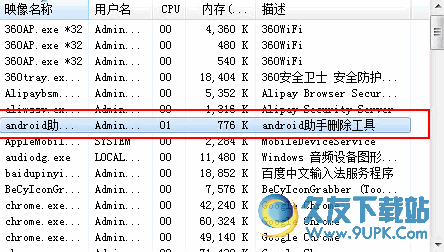




 铁马高尔夫 3.3.1安卓版
铁马高尔夫 3.3.1安卓版 黄金高尔夫 1.3安卓版
黄金高尔夫 1.3安卓版 高尔夫行业网 5.0.0安卓版
高尔夫行业网 5.0.0安卓版 人人高尔夫 2.5安卓版
人人高尔夫 2.5安卓版 19洞高尔夫 2.6.1安卓版
19洞高尔夫 2.6.1安卓版 泽普高尔夫 3.3.2安卓版
泽普高尔夫 3.3.2安卓版 城市高尔夫 1.1.2.0228安卓版
城市高尔夫 1.1.2.0228安卓版 君高高尔夫 3.1.0安卓版
君高高尔夫 3.1.0安卓版 高视高尔夫 1.0.3安卓版
高视高尔夫 1.0.3安卓版 雅致人生Golf 1.1.9安卓版
雅致人生Golf 1.1.9安卓版 AEC高尔夫 1.1120170310安卓版
AEC高尔夫 1.1120170310安卓版 洪恩故事 1.1.0安卓版
洪恩故事 1.1.0安卓版 Total Uninstall Pro是一款专业的卸载软件,实用性极高,能够监控电脑的每一个程序的安装到卸载,安全不留痕迹的卸载,更加节省电脑空间,是小伙伴们的得力好帮手。
软件特点:
-监控安装中注册表及文件系统的改变
-...
Total Uninstall Pro是一款专业的卸载软件,实用性极高,能够监控电脑的每一个程序的安装到卸载,安全不留痕迹的卸载,更加节省电脑空间,是小伙伴们的得力好帮手。
软件特点:
-监控安装中注册表及文件系统的改变
-...  计算机痕迹擦除工具是一款电脑痕迹清理软件,软件为绿色软件,采用在光盘下直接运行,进入PE系统即可进行清除数据功能,擦写的同时,可以启用日志记录,生成日志。
软件功能:
1、文件数据:以单个文件或文件夹为单...
计算机痕迹擦除工具是一款电脑痕迹清理软件,软件为绿色软件,采用在光盘下直接运行,进入PE系统即可进行清除数据功能,擦写的同时,可以启用日志记录,生成日志。
软件功能:
1、文件数据:以单个文件或文件夹为单...  Office2017卸载工具是微软官方自主研发的Office卸载工具,软件功能强大,能够轻松卸载任何版本的office,只需一键便能轻松搞定,需要的话可以来下载使用。
软件说明:
有些朋友在尝试安装Office2017时会被提示“无法安...
Office2017卸载工具是微软官方自主研发的Office卸载工具,软件功能强大,能够轻松卸载任何版本的office,只需一键便能轻松搞定,需要的话可以来下载使用。
软件说明:
有些朋友在尝试安装Office2017时会被提示“无法安...  精品删除文件恢复软件(反删除工具)是一款专门恢复误删除的数据恢复软件,可以恢复硬盘/U盘/SD卡/内存卡上被误删除的文件、直接Shift+del删除的文件、清空回收站、剪切的目录、卸载软件删除的文件、第三方加密软件快速...
精品删除文件恢复软件(反删除工具)是一款专门恢复误删除的数据恢复软件,可以恢复硬盘/U盘/SD卡/内存卡上被误删除的文件、直接Shift+del删除的文件、清空回收站、剪切的目录、卸载软件删除的文件、第三方加密软件快速...  会声会影x5卸载工具是专门为会声会影x5用户研发制作的卸载工具,软件方便简单,能够帮助用户彻底卸载会声会影X5文件,需要的话可以来下载使用。
使用方法:
1.下载并运行软件,运行后自动检测会声会影X5。
2.软件检测完...
会声会影x5卸载工具是专门为会声会影x5用户研发制作的卸载工具,软件方便简单,能够帮助用户彻底卸载会声会影X5文件,需要的话可以来下载使用。
使用方法:
1.下载并运行软件,运行后自动检测会声会影X5。
2.软件检测完...  QQ2017
QQ2017 微信电脑版
微信电脑版 阿里旺旺
阿里旺旺 搜狗拼音
搜狗拼音 百度拼音
百度拼音 极品五笔
极品五笔 百度杀毒
百度杀毒 360杀毒
360杀毒 360安全卫士
360安全卫士 谷歌浏览器
谷歌浏览器 360浏览器
360浏览器 搜狗浏览器
搜狗浏览器 迅雷9
迅雷9 IDM下载器
IDM下载器 维棠flv
维棠flv 微软运行库
微软运行库 Winrar压缩
Winrar压缩 驱动精灵
驱动精灵